

・

商品情報の登録頻度が高いビジネスにとって、データ管理を効率化させることは重要な課題です。
本記事では、kintoneとBASEを連携させ、商品情報の登録を自動化する方法をご紹介します。
この自動化を活用すれば、作業時間を大幅に短縮でき、正確に商品情報を登録できるでしょう。
今回は、kintoneとBASEを連携させる利点と自動化の設定方法をお伝えします。
kintoneで登録された商品情報をBASEに手動で転記する作業は、担当者の労力と時間を奪ってしまいます。
しかし、自動化を導入することで、担当者は商品を転記する手間から解放され、顧客対応やマーケティングに注力できます。
特に、毎週商品ラインナップが変わるオンラインショップでは、転記作業に時間を取られずにスムーズに業務を進められるでしょう。
商品情報を自動転記することで、正確なデータが反映されます。
たとえば、kintoneに商品を登録すると、BASEに価格や商品情報が自動的に反映され、正確なデータを提供できます。
特に、手動でのデータ入力はミスが発生しやすく、間違った情報を掲載するリスクが高まります。
この自動化を導入すれば、こういったリスクを最小限に抑え、顧客に正確なデータを提供できるでしょう。
[Yoomとは]
今回は「kintoneの商品情報をBASEに追加する」という以下のテンプレートの設定方法をご紹介します。
このテンプレートを利用することで、イチから自動化設定を行う必要がなく、便利です。
工程は5ステップだけなので、10~15分で設定できます。
まだYoomを利用していない方は、こちらから無料登録をしてください。
すでにYoomを利用している方は、ログインしましょう。
kintoneとBASEをYoomに接続するマイアプリ登録を行ってください。
最初にマイアプリ登録を済ませておくと、簡単に自動化設定ができます。
kintoneのマイアプリ登録を行ってください。
Yoomのヘルプページを参照し、マイアプリ登録をしてください。
次に、BASEのマイアプリ登録を行います。
Yoom画面左側にある「マイアプリ」→「新規接続」をクリックしましょう。
アプリ一覧からBASEを探すか、「アプリ名で検索」から検索します。
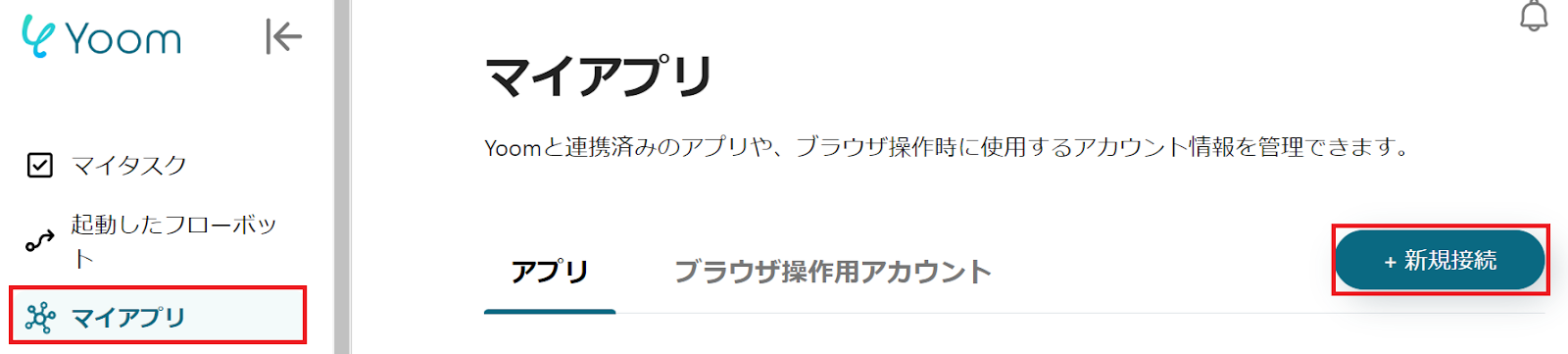
以下の画面が表示されたら、BASEにログインしてください。
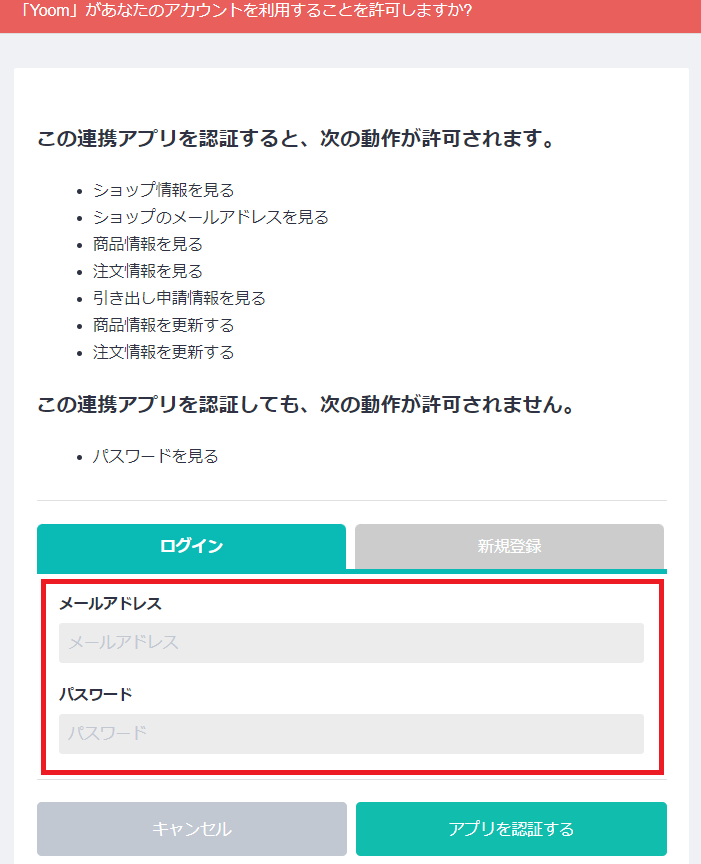
マイアプリにkintoneとBASEが表示されていたら、マイアプリ登録完了です。
自動化の設定をするため、以下のバナーにある「試してみる」をクリックしてください。
以下の画面表示を読んで、「OK」をクリックしましょう。
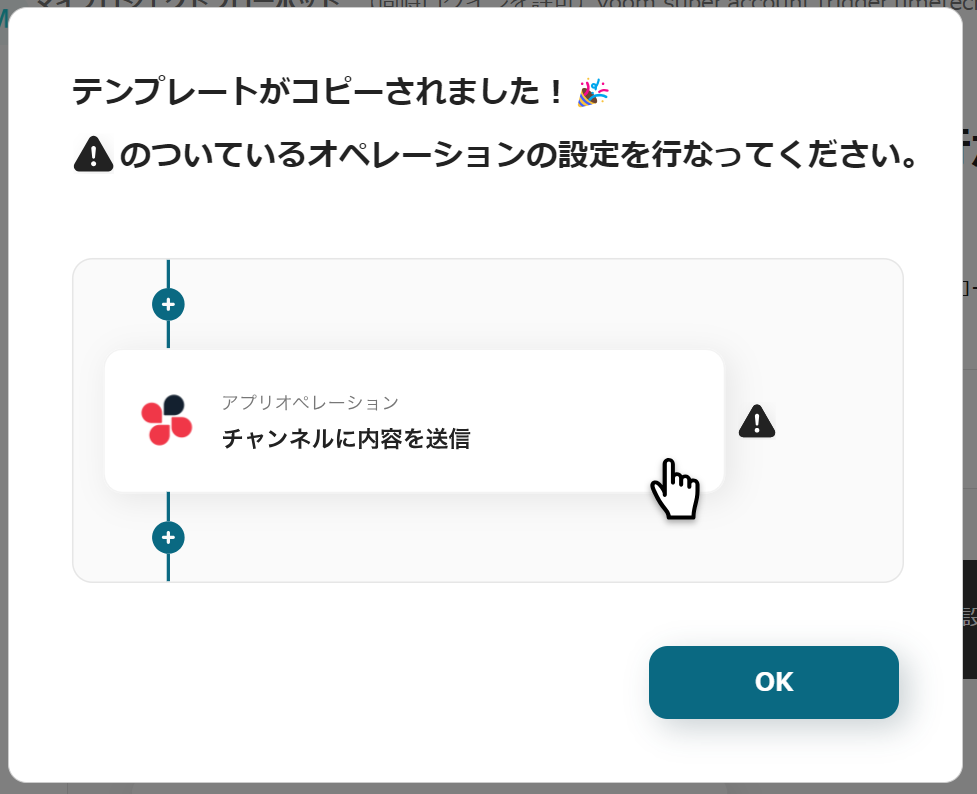
以下の画面が表示されるので、「タイトル」と「説明」を確認しましょう。
変更が必要な場合は、以下の画面で変更できます。
kintoneの設定から行うため、「レコードが登録されたら(Webhook起動)」をクリックします。
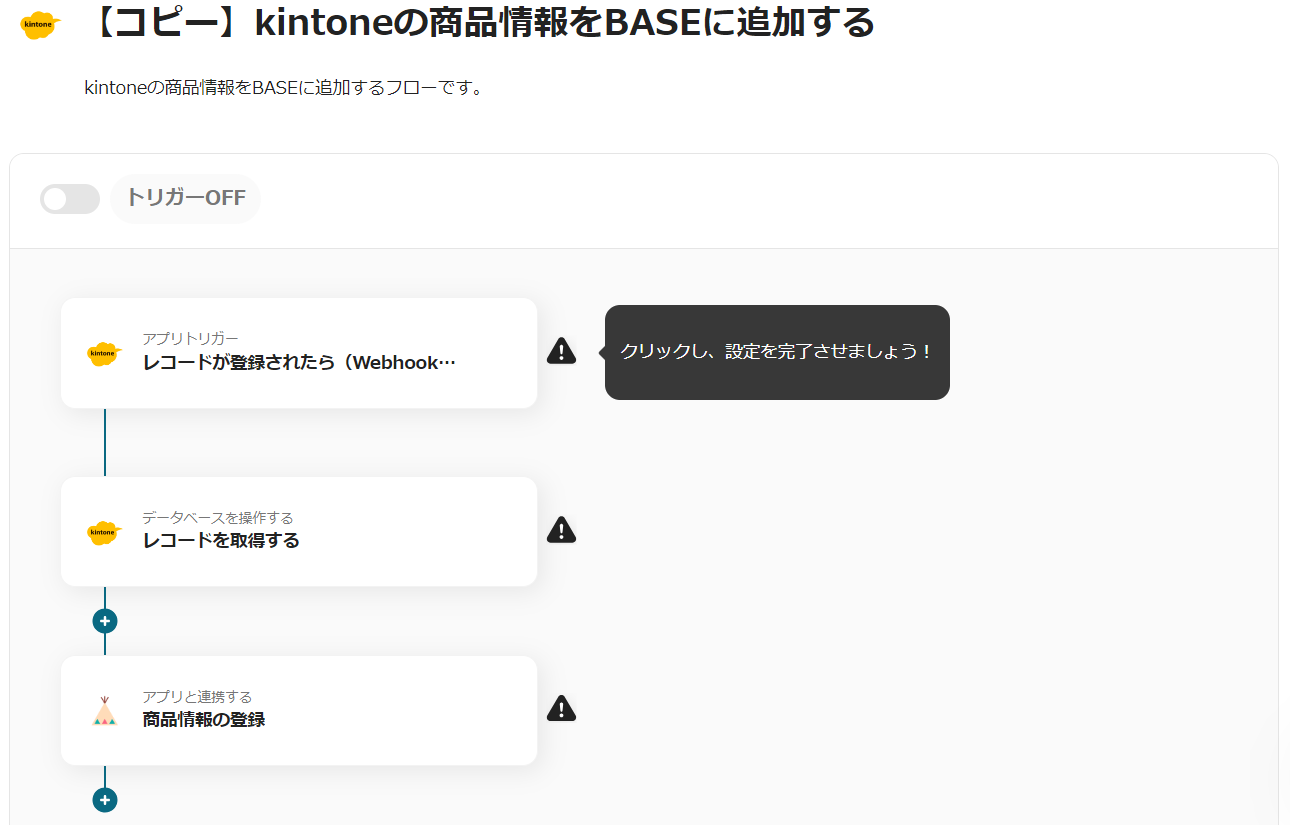
以下の画面が表示されたら、設定を確認してください。
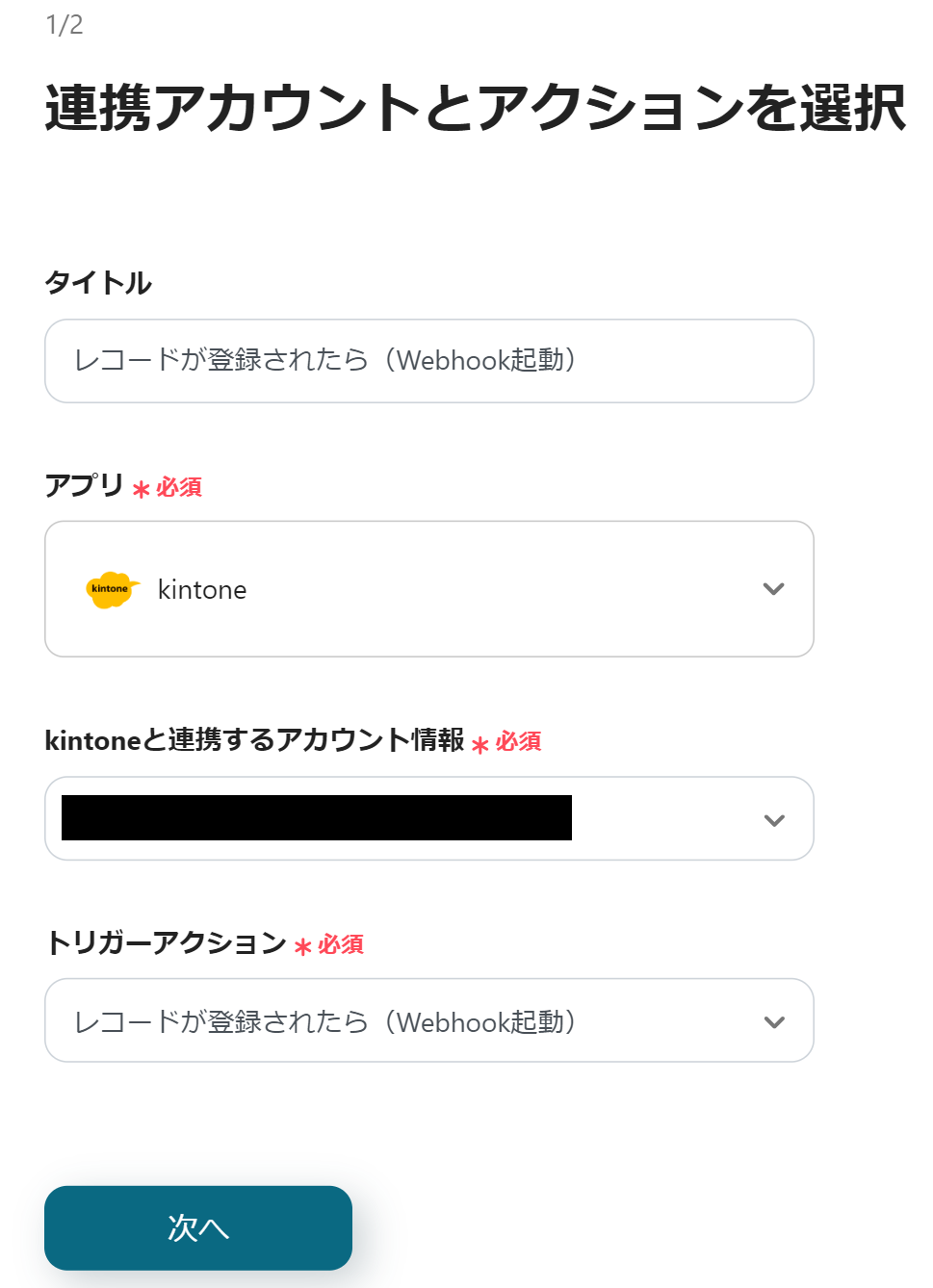
以下の画面が表示されたら、赤枠をクリックしてWebhook URLをコピーします。
kintoneのWebhook設定方法はこちらを確認してください。
kintoneの画面に移動して、設定を行いましょう。
Webhookイベントを送信するか、トリガーとなるイベントを実行して、「テスト」→「テスト成功」→「保存」をクリックします。
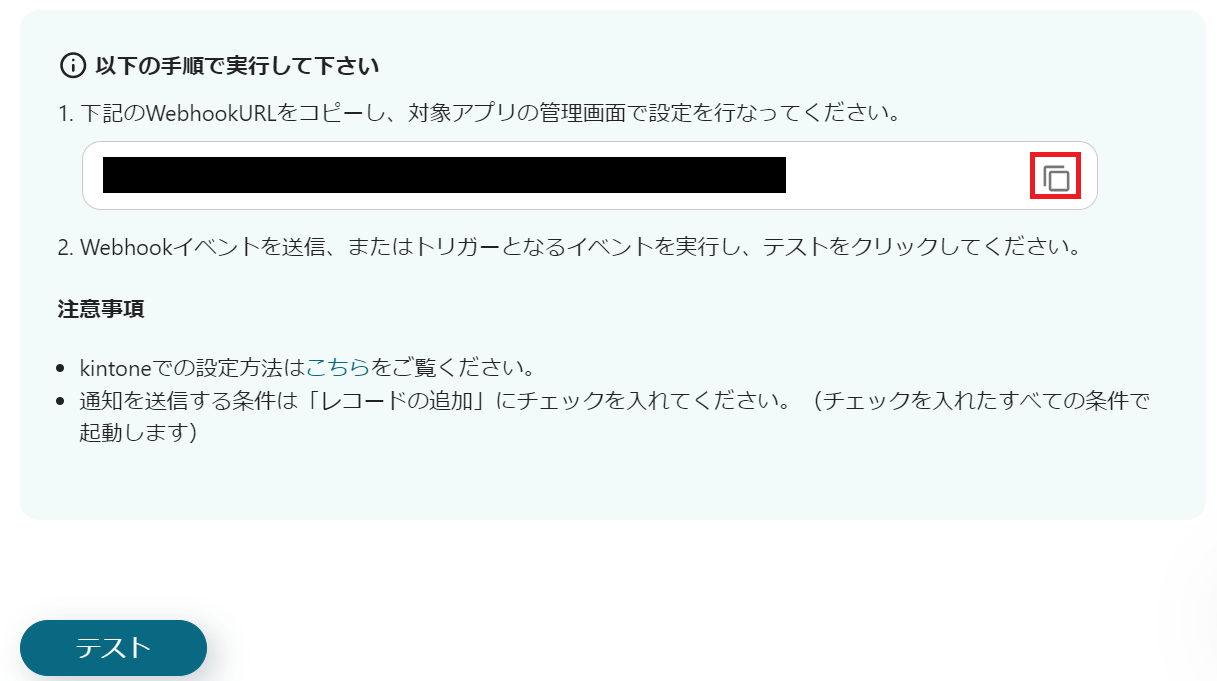
次に、kintoneでレコードを取得する設定を行うため、「レコードを取得する」をクリックしてください。
以下の画面が表示されたら、設定を確認します。
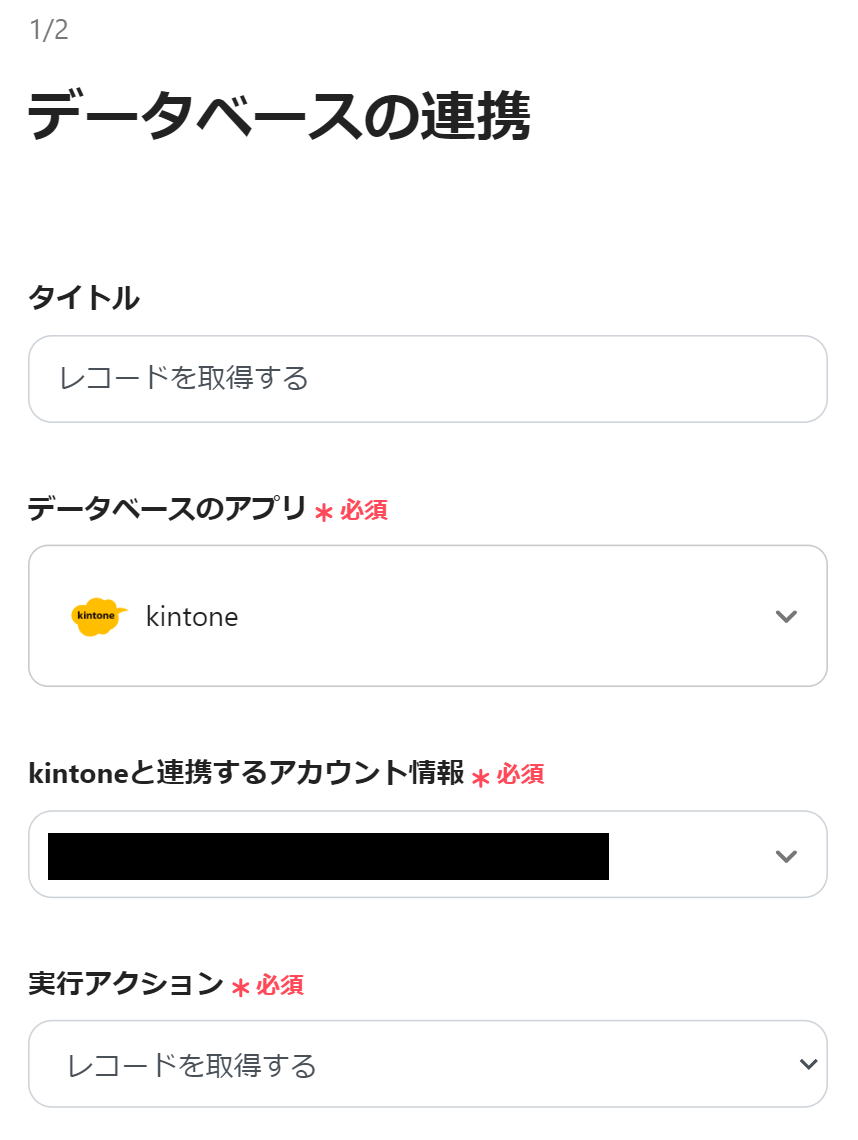
スクロールし、説明を確認して「アプリID」の設定をしてください。
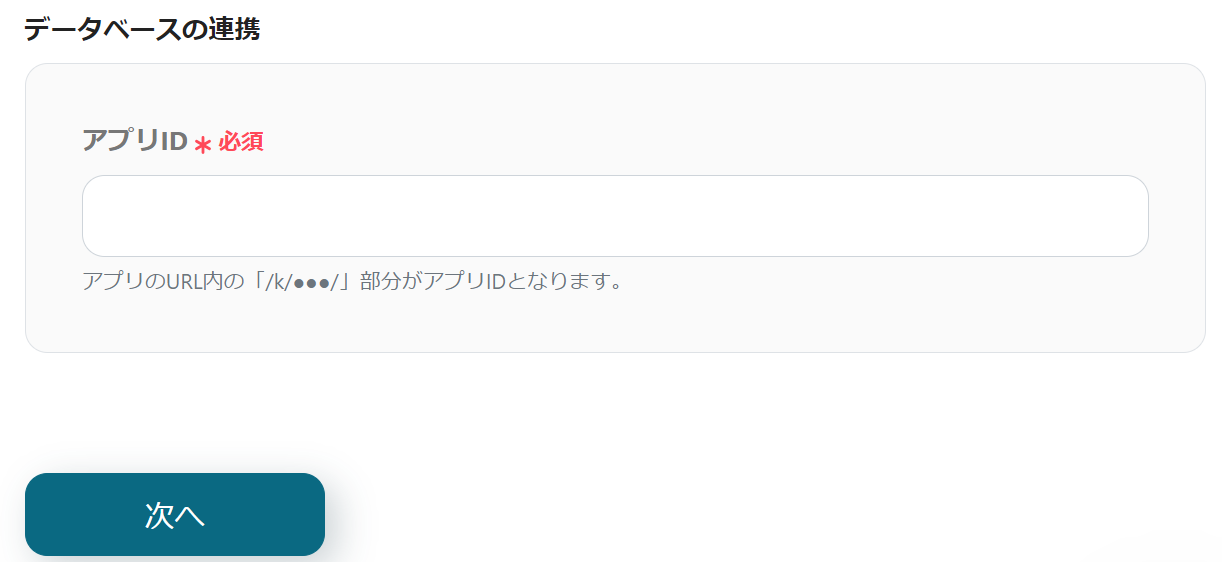
以下の画面が表示されるので、「取得したいレコードの条件」を設定しましょう。
「レコードが登録されたら(Webhook起動)」のアウトプットを利用して以下のように設定してください。
アウトプットは赤枠内の矢印をクリックすることで選択できます。
設定後、「テスト」→「テスト成功」→「保存」をクリックしましょう。
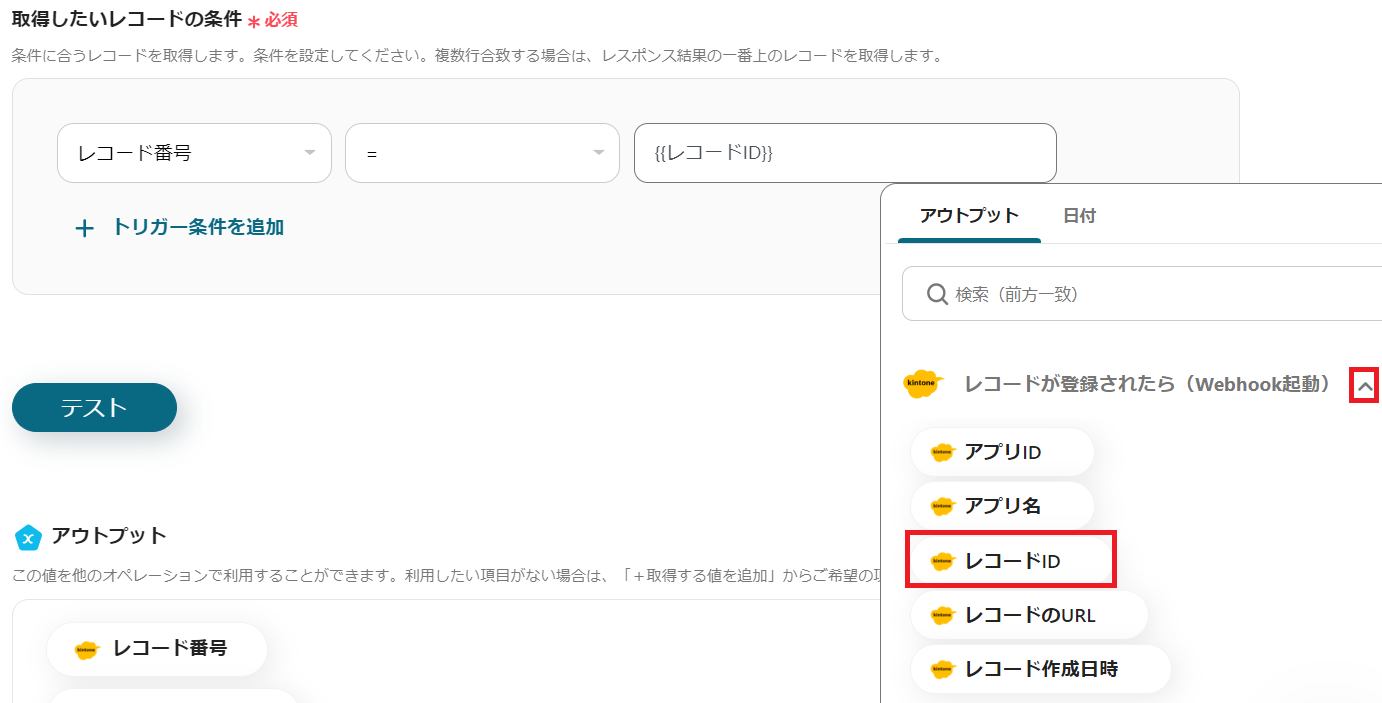
次に、BASEの設定を行うため、「商品情報の登録」をクリックしてください。
以下の画面が表示されたら、設定を確認しましょう。
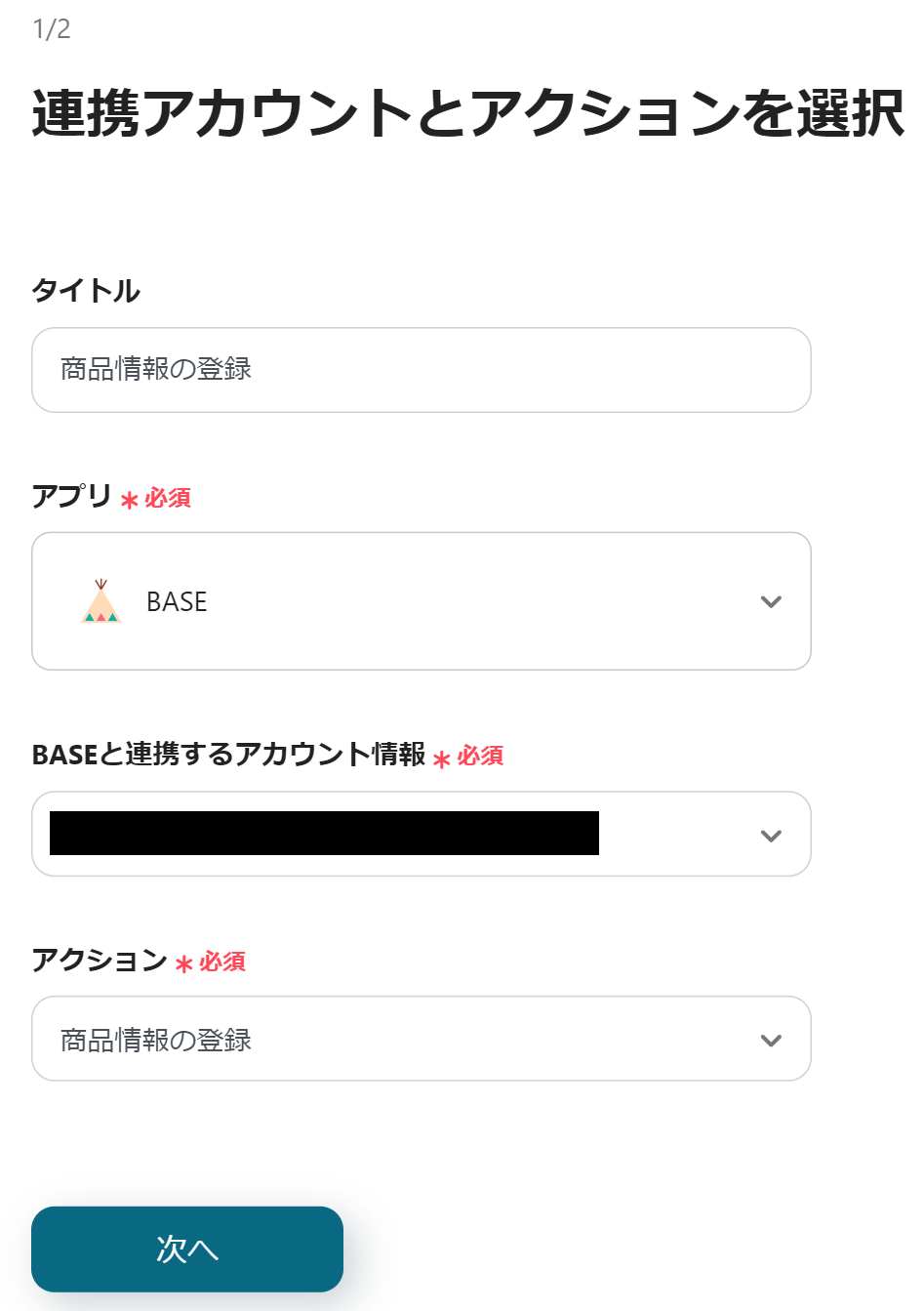
以下の画面が表示されたら、「レコードを取得する」のアウトプットを利用して「商品名」の設定を行います。
以下のように設定してください。
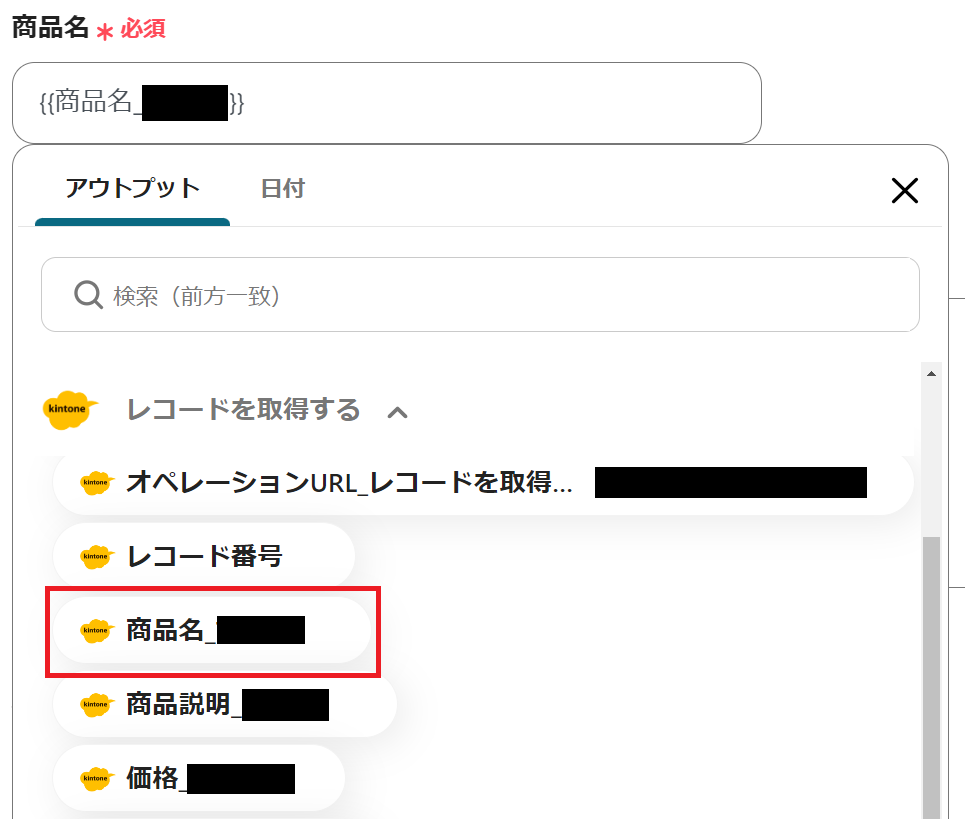
スクロールして、先ほどと同様に「価格」と「在庫数」の設定をしてください。
他にも必要な項目があれば、設定を行いましょう。
設定後、「テスト」→「テスト成功」→「保存」をクリックします。
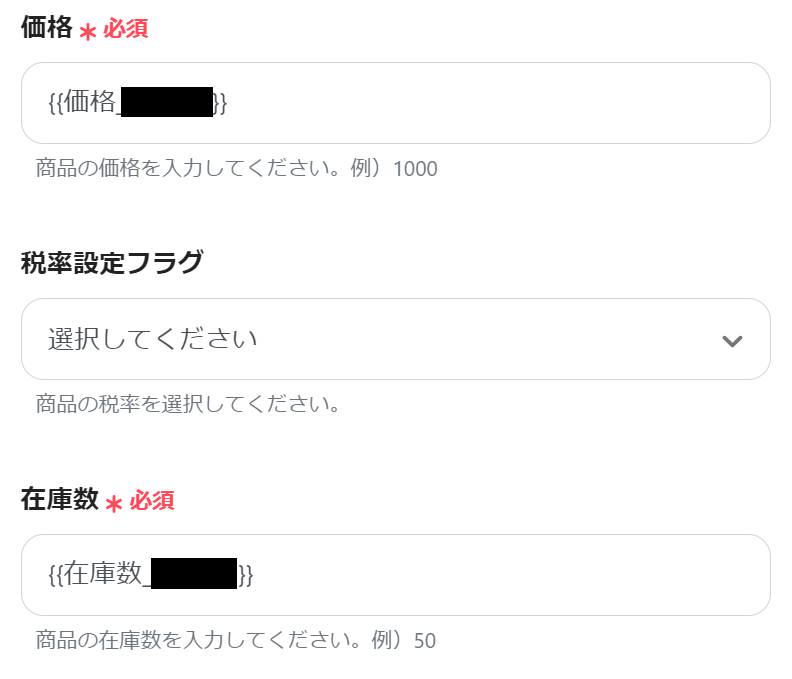
最後に「トリガーをON」をクリックしたら、自動化の設定は完了です。
フローボットが正しく起動するか確認してください。
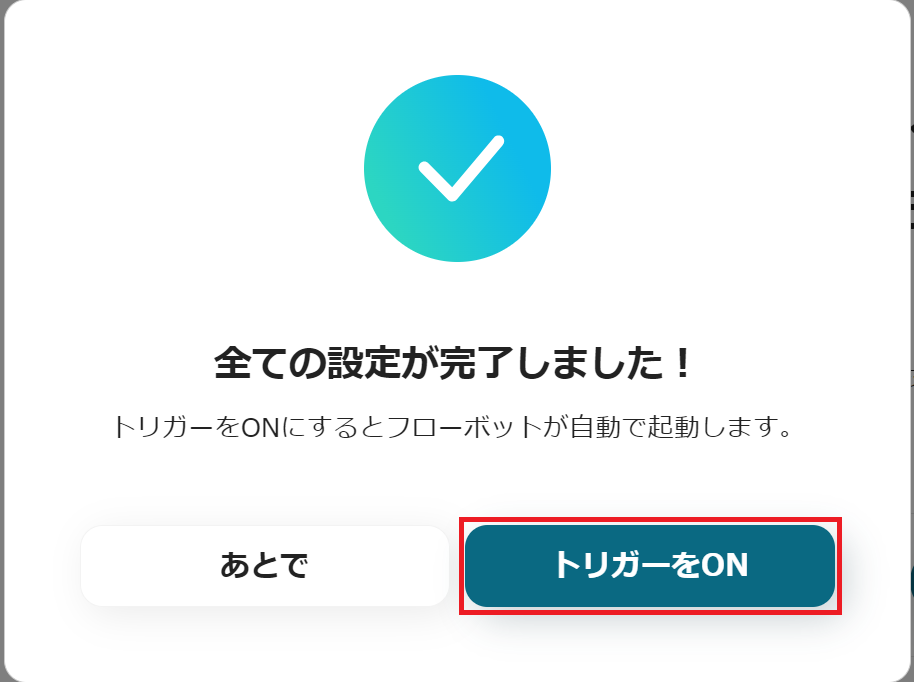
今回使用したフローボットテンプレート
kintoneの商品情報をBASEに追加する
1.BASEで注文が発生したら、自動的にkintoneに追加するフローです。
注文情報をkinroneでも管理できるため、注文情報の管理がしやすくなります。
注文情報を手作業で転記する必要がなくなり、担当者の負担を軽減できます。
2.Notionの任意のデータベースに情報が追加されたら、kintoneにも追加するフローです。
Notionとkintoneでデータ管理している方におすすめの自動化です。
データの転記が容易になるため、データ漏れや抜けを防ぐことができます。
3.Google スプレッドシートで行が追加されたら、自動的にBASEに商品情報を登録するフローです。
Google スプレッドシートとBASEに商品情報が同期されるため、データ確認が容易になります。
手入力の手間が省け、ヒューマンエラーを防げます。
本記事では、kintoneで商品情報を登録した際に、BASEにも自動登録するフローをご紹介しました。
この自動化によって、作業時間を短縮し、商品情報を正確に提供できます。
特に、定期的に商品情報を登録する必要がある企業にとって、この自動化が大きな助けになるでしょう。
Yoomを利用したアプリ連携は、ノーコードで簡単にできます。
ぜひ、Yoomを活用して日々の業務を効率化しましょう。
気になる方は、こちらから無料登録をしてください。
